鼠标右键菜单怎么设置
来源:互联网 更新时间:2025-09-07 16:58
鼠标右键菜单怎么设置?可能有同学想了解,下面由号令CC小编为你带来答案哦,跟小编一起来看看吧!

方法一:通过系统自带设置
1、新建项目:在桌面空白处右键 → “新建” → 就可以看到新建文件夹、文本文档等选项。
2、调整显示:部分系统允许在“设置 → 个性化 → 右键菜单”里进行简单的开关。
方法二:使用驱动人生一键管理
对大多数用户来说,使用工具无疑是最省心的选择。推荐使用“驱动人生”软件,它不仅能自动检测和修复驱动,还内置了右键菜单管理功能,几乎可以说是小白的最佳选择:
1、下载并安装驱动人生软件。
2、打开软件,进入“系统优化”,点击“立即检测”。
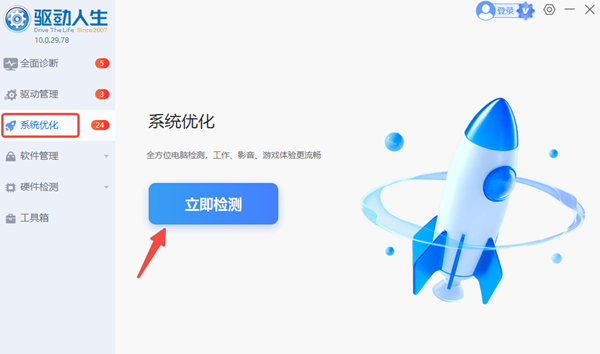
3、等待检测结果完成,可以查看电脑“右键菜单个性化配置”、“自启动项”、“电脑系统个性化配置”等。
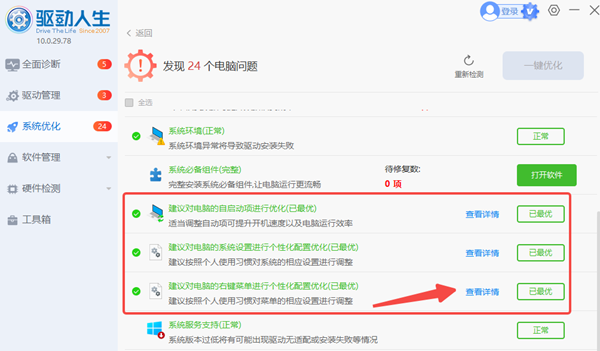
4、点击“查看详情”,按需勾选常用功能,取消掉不常用的项目。
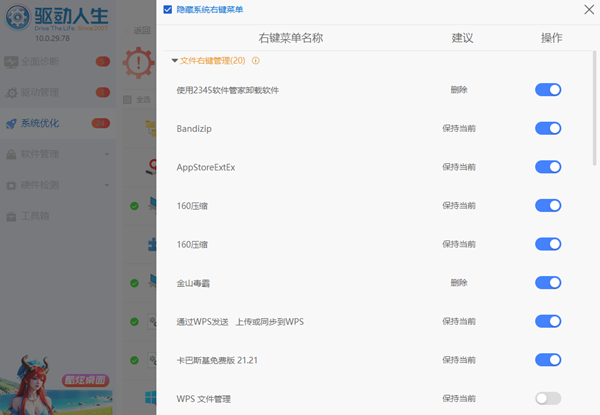
5、或者直接点击“立即优化”,软件会自动帮你优化设置,右键菜单瞬间就能恢复简洁流畅。
6、驱动人生还能帮你检测并更新电脑驱动修复硬件兼容问题,维护系统稳定性,让电脑整体运行更顺畅,相当于一站式的电脑管家。
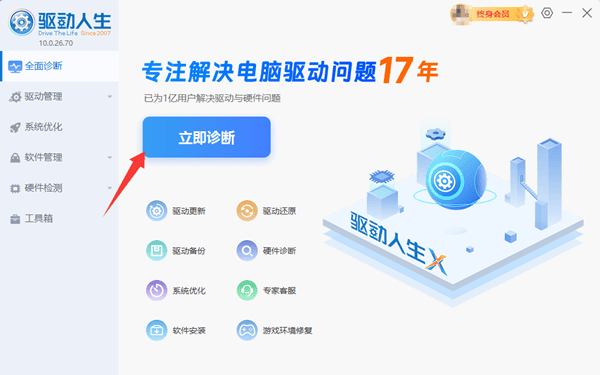
方法三:清理“新建”菜单中的文件类型(适合进阶用户)
当安装很多软件后,“新建”菜单会变得很长。我们可以:
1、按 Win R,输入 regedit 并点击 确定,打开注册表编辑器。
2、导航到:HKEY_CLASSES_ROOT.扩展名
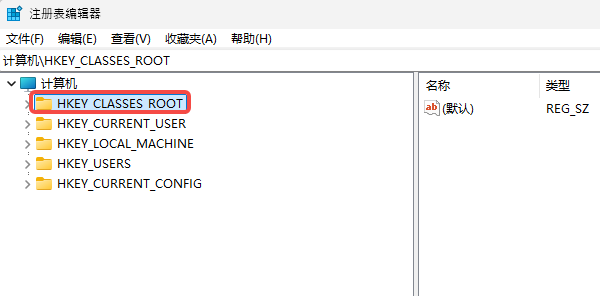
3、找到你不想在“新建”菜单中看到的文件扩展名,例如 .zip。
4、展开该扩展名项,查看其默认值的数据是什么(例如 CompressedFolder)。
5、然后去 HKEY_CLASSES_ROOT 下找到同名项(例如 CompressedFolder)。
6、在该项下,你会看到一个 ShellNew 项,删除这个 ShellNew 项,即可从“新建”菜单中移除该文件类型。
7、不过需要注意的是,注册表属于系统底层配置,一旦误删关键项,可能导致电脑异常。因此,这种方式更适合懂电脑的用户。
四、实用的小技巧
1、只保留高频功能:喜欢简洁桌面的小伙伴,可以只保留“刷新”、“显示设置”等核心功能,后续再慢慢添加需要的。
2、定期清理:每隔一段时间用驱动人生检查一次右键菜单,避免新软件再次占用菜单。
3、解决右键卡顿:如果发现右键点击明显延迟,大概率是某些软件扩展导致,使用驱动人生禁用即可。
上面是号令CC小编为你带来的鼠标右键菜单怎么设置?更多相关的文章请收藏本站。
-
《CF》2025年9月灵狐者的约定活动网址
-
鼠标dpi越高越好吗
-
电脑键盘右上角第三个灯怎么关
-
碧蓝航线奇渊下的秘密新皮肤一览
-
FGO泳装两仪式强度怎么样
-
魔兽世界摇曳蜂舞任务攻略
-
密室逃脱设计师需要擅长哪项技能 蚂蚁新村今日答案2025.8.26
-
《沙丘:觉醒》主机版将在PC发售一年后上线
-
logitech无线键盘怎么连接电脑
-
Adobe Reader XI如何关闭悬浮窗口
-
2025年8月10日蚂蚁新村答案
-
蚂蚁庄园小课堂2025年8月11日最新题目答案
-
魔兽世界虚空汇流任务攻略
-
第五人格台球手是谁
-
明末渊虚之羽满级是多少
-
电脑字体模糊发虚不清晰
-
电脑分辨率无法调整怎么办
-
电脑微信如何清理
-
蚂蚁庄园小鸡答题今日答案2025年8月13日
-
蚂蚁庄园今日答案
-
1 集线器端口上的电涌怎么解决 09-07
-
2 如何开启/关闭Windows自动更新 09-07
-
3 Win10系统卡顿怎么解决 09-07
-
4 电脑显示无法读取源文件或磁盘怎么办 09-07
-
5 笔记本电脑键盘失灵了怎么解决 09-07
-
6 电脑硬盘怎么看型号以及参数 09-07
-
7 电脑显示器闪屏是什么原因 09-07
-
8 电脑微信哪些文件夹可以删除 09-07
-
9 由于找不到buddha.dll,无法继续执行代码 09-07
-
10 安装office2010在安装过程出错 09-07



